眼睛是心靈的窗口,拍照時大家會習慣性睜大眼睛,想在這靜態的畫面中透過明亮的眼睛來表達某種情感。但在生活拍照環境中光源比較單一,想能睜大眼睛往往要避開刺眼光源。這樣背著光拍的人像照,眼睛大了表情自然了,可畫面黯淡的連五官都無法辨清,還不是廢片?其實不必糾結,黯淡的照片可以後期在美圖秀秀中輕松補光哦!
先來看看補光前後的效果吧:

▲美圖前後對比
補光後的效果不錯吧?相信大家會經常遇到這樣的背光照,趕緊來學習下吧:
1、在軟件下打開背光照先進行人像部分的局部提亮,進入“美容”菜單,選擇“皮膚美白”,選擇“局部美白”,選擇第一個顏色塗抹人物,點擊應用。接著重復四次上面步驟,第四次的時候選擇第二個顏色塗抹人物。
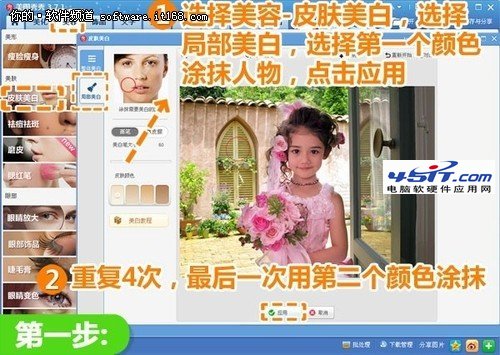
▲圖2
2、接著還是在“皮膚美白”菜單下,選擇“整體美白”,把美白力度調整到2,點擊應用。
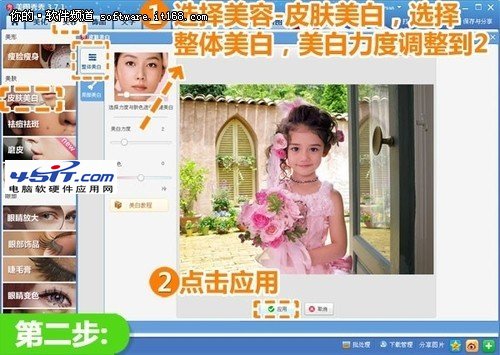
▲圖3
3、然後進入“美化”菜單點擊“人像”分類,選擇“自然亮白”特效,調整透明度到40%,點擊確定。

▲圖4
4、繼續在“美化”菜單下,選擇“基礎”分類,選擇“銳化”特效,提高照片的清晰度。

▲圖5
再看看最終效果圖:

▲最終效果圖
提升了人像部分的亮度,照片的重點才被顯現出來了。所以背光照不能用整體提亮,因為背景本身就是曝光正常的,如果整體提亮的話,雖然人像部分亮白了,但是背景部分會過曝,在美圖秀秀中只需用局部美白提亮人物膚色就好,趕緊來試一試吧!